TTEP.CN > 故障 >
Win10系统如何设置禁用U盘方法技巧 Win10怎么才可以禁止连接U盘
Win10系统如何设置禁用U盘方法技巧 Win10怎么才可以禁止连接U盘 我们在使用电脑的时候,总是会遇到很多的电脑难题。当我们在遇到了Win10系统怎么禁用U盘的时候,那么我们应该怎么办呢?今天就一起来跟随TTEP的小编看看怎么解决的吧。

Win10系统怎么禁用U盘?
1、首先第一步我们需要做的就是进入到电脑的桌面上,然后在桌面的左下角位置点击开始菜单,这个时候就会打开了开始菜单的选项列表了,我们需要在里面找到一个运行的选项然后直接打开它就可以了,打开以后会弹出一个页面,我们要在这个页面的输入框中写入regedit这样的一条运行命令,输入完成以后直接使用键盘上的回车键进行确认即可,这个时候就打开了电脑中的注册编辑器功能了。同样我们还可以使用键盘上的组合快捷键Win+r这样的快捷键打开运行界面,然后输入命令打开注册表编辑器也是可以的。
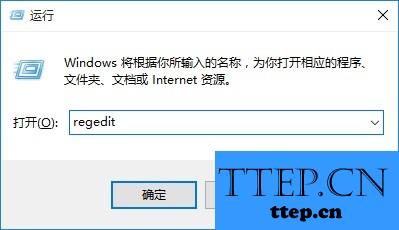
2、当我们在完成了上面的操作步骤成功的打开了电脑中的注册表编辑器以后,现在我们就要依次的打开HEKY_LOCAL_MACHINESYSTEMCurrentControlSetServicesUSBSTOR,接着在页面的右边位置找到“start”,然后打开它,将其数值设置为4即可。
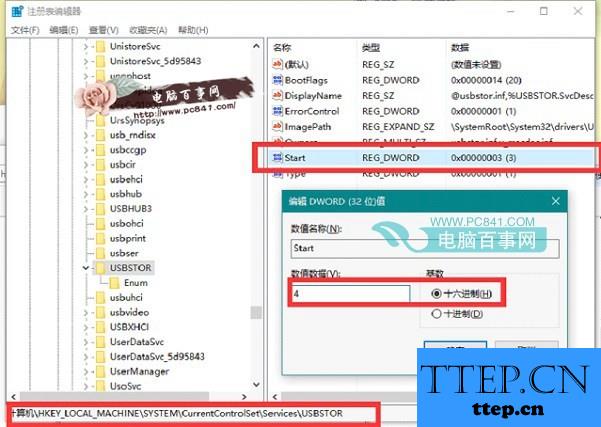
当我们在设置完成以后直接将注册表给关了,接着讲电脑进行重新启动,这个时候我们再一次的插入U盘应该就已经用不了了,当我们想要进行恢复的时候,直接将数值设置为3就可以了。

Win10系统怎么禁用U盘?
1、首先第一步我们需要做的就是进入到电脑的桌面上,然后在桌面的左下角位置点击开始菜单,这个时候就会打开了开始菜单的选项列表了,我们需要在里面找到一个运行的选项然后直接打开它就可以了,打开以后会弹出一个页面,我们要在这个页面的输入框中写入regedit这样的一条运行命令,输入完成以后直接使用键盘上的回车键进行确认即可,这个时候就打开了电脑中的注册编辑器功能了。同样我们还可以使用键盘上的组合快捷键Win+r这样的快捷键打开运行界面,然后输入命令打开注册表编辑器也是可以的。
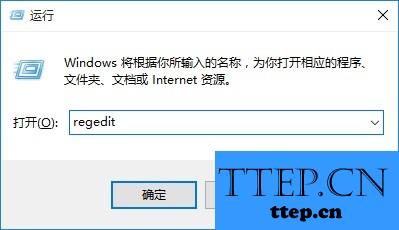
2、当我们在完成了上面的操作步骤成功的打开了电脑中的注册表编辑器以后,现在我们就要依次的打开HEKY_LOCAL_MACHINESYSTEMCurrentControlSetServicesUSBSTOR,接着在页面的右边位置找到“start”,然后打开它,将其数值设置为4即可。
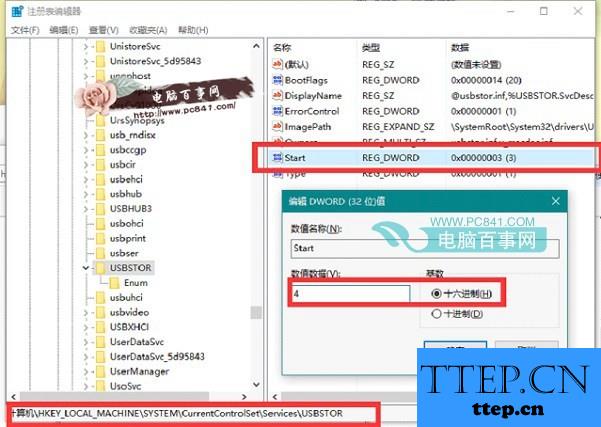
当我们在设置完成以后直接将注册表给关了,接着讲电脑进行重新启动,这个时候我们再一次的插入U盘应该就已经用不了了,当我们想要进行恢复的时候,直接将数值设置为3就可以了。
- 上一篇:Win10系统资源管理器光驱丢失如何找回 win10升级后光驱丢失怎么
- 下一篇:没有了
- 最近发表
- 赞助商链接
-
